Apple TV Olmadan Bir iPhone'u TV'ye Yansıtma
Bilinmesi gereken
- Telefonunuzu bir HDMI veya VGA kablosu kullanarak TV'nize bağlayan bir adaptör kullanarak iPhone'unuzu TV'ye yansıtabilirsiniz.
- kullanarak ekranınızı kablosuz olarak uyumlu bir akıllı TV'ye yansıtabilirsiniz. yansıtma içinde işlev Kontrol Merkezi.
- iPhone'unuzu TV'nize yansıtmak için üçüncü taraf bir uygulama da kullanabilirsiniz (ancak bu yoldan gidiyorsanız iyi bilinen bir uygulama seçmelisiniz).
Bu makale, Apple TV kullanmadan iPhone'unuzu bir televizyona nasıl yansıtacağınıza ilişkin yönergeler ve bilgiler sağlar ve hem kablolu hem de kablosuz seçenekleri içerir.
iPhone'umu Akıllı TV'me Kablosuz Olarak Bağlayabilir miyim?
TV AirPlay 2 uyumlu olduğu sürece iPhone'unuzu bir akıllı TV'ye kablosuz olarak bağlayabilirsiniz. TV'nizin AirPlay 2 uyumlu olup olmadığını öğrenmek için TV üreticinize danışın. İkisinin uyumlu olduğunu öğrendikten sonra, iPhone'unuzu nasıl yansıtacağınız aşağıda açıklanmıştır.
İlk olarak, iPhone'unuzun ve akıllı TV'nizin aynı Wi-Fi ağına bağlı ve açık olduğundan emin olun.
iPhone'unuzda, ekranı açmak için sağ üst köşeden aşağı kaydırın. Kontrol Merkezi.
Musluk Ekran yansıtma.
-
Görüntülenen listeden TV'nizi seçin. TV'nizde bir parola görünürse (ilk kez kullananlar için olabilir), bağlantıyı tamamlamak için kodu iPhone'unuza girin.
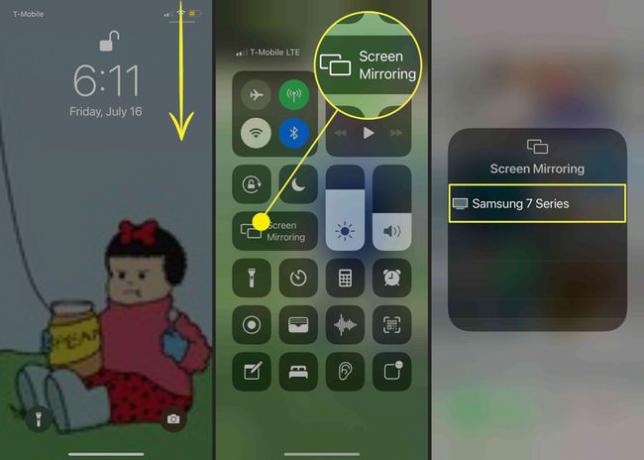
iPhone'unuzu TV'nize yansıtmayı tamamladığınızda, tek yapmanız gereken bu adımlara geri dönmek ve öğesine dokunun. Yansıtmayı Durdur.
Apple TV Olmadan iPhone'umu Televizyonuma Nasıl Yansıtabilirim?
Uyumlu bir TV'niz veya Apple TV'niz yoksa yine de iPhone'unuzu TV'nize yansıtabilirsiniz, ancak iPhone'unuzdan TV'nize gitmek için bir kabloya ihtiyacınız olacaktır. Bazen kabloyu iPhone'unuza bağlamak için bir adaptöre ihtiyacınız olur. İhtiyacınız olan özel adaptör, kullandığınız iPhone modeline ve TV'nizde bulunan mevcut bağlantılara bağlı olacaktır. En yaygın olarak bu bir HDMI bağlantısı olacaktır, ancak daha eski TV'ler bir VGA adaptörü gerektirebilir.
Uygun kablo ve adaptöre sahip olduğunuzda, tek yapmanız gereken iPhone'unuzu TV'nize bağlamak. Etkin cihazı otomatik olarak algılamazsa TV girişini manuel olarak değiştirmeniz gerekebilir. iPhone'unuzun ekranını TV'de gördüğünüzde, başarıyla yansıtıldığını bileceksiniz.
Bu yöntemi kullanırken, televizyonunuzda iPhone ekranınızın tam bir kopyasını alacaksınız. iPhone'unuzdan TV'nizde bir film izlemeye çalışıyorsanız, görüntü tamamını doldurmayabilir. ekran.
iPhone'u TV'ye Yansıtacak Bir Uygulama Var mı?
iPhone'unuzu AirPlay 2 uyumlu olmayan bir TV'ye kablosuz olarak yansıtmanıza izin verecek birkaç uygulama vardır. Ancak bu uygulamaların çoğu, Roku veya Chromecast gibi bir akış cihazı gerektirir. Bu cihazlardan birine sahipseniz, çoğu durumda başka bir uygulamaya gerek kalmadan iPhone'unuzu yansıtmak için cihaz yazılımını kullanabilirsiniz. örneğin, iPhone'unuzu Roku'ya yansıtın, telefonunuzda yalnızca Roku uygulamasının olması gerekir.
SSS
-
iPhone'umu bir Samsung TV'ye nasıl yansıtabilirim?
Samsung Smart TV'niz 2018 veya sonrasında üretildiyse, iPhone ekranınızı TV'nize yansıtmak için büyük olasılıkla AirPlay'i kullanabileceksiniz. Musluk Ekran yansıtma iPhone ekranınızın tamamını Samsung TV'nize yansıtmak için iPhone'unuzun Kontrol Merkezinden. Bazı uygulamalardan, AirPlay iPhone'unuzdaki içeriği TV'nize yansıtmak için simge. Veya iPhone'unuzu bir HDMI kablosuyla Samsung TV'nize bağlayın.
-
İPhone'umu bir Roku TV'ye nasıl yansıtabilirim?
iPhone'unuzu bir Roku cihazına yansıtmak için iPhone'unuzun Kontrol Merkezine gidin ve Ekran yansıtma. Seçenekler listesinden Roku cihazınıza dokunun; TV'nizde bir kod göreceksiniz. Bu kodu istendiği gibi iPhone'unuza girin ve ardından Tamam.
-
iPhone'umu bir LG TV'ye nasıl yansıtabilirim?
LG akıllı TV'niz varsa, Mirror for LG Smart TV uygulamasını indirin App Store'dan iPhone'unuza, ardından uygulamayı başlatın. Uygulama, LG TV'nizi arayacak ve bulacaktır. TV'nizi seçin, ardından Yansıtmayı Başlat. Ardından, seçin Ayna LG TV > Yayını Başlatve TV'niz iPhone'unuzun içeriğini görüntüler.
-
iPhone'umu Wi-Fi olmadan TV'me nasıl yansıtırım?
iPhone'unuzu Wi-Fi olmadan TV'nize yansıtmak için Apple'ınki gibi bir adaptöre ihtiyacınız olacak. Yıldırım bağlantısı. Yapabilirsiniz 49 $ karşılığında doğrudan Apple'dan bir Lightning Dijital AV Adaptörü satın alın. iPhone'unuzu bir HDMI kablosuna bağlamak için bu adaptörü kullanacaksınız. HDMI kablosunu TV'nize bağlayın, ardından HDMI kablosunun diğer ucunu Lightning Digital AV Adaptörüne bağlayın. iPhone ekranınız anında TV'ye yansıtılacaktır.
-
iPhone'umu bir Vizio TV'ye nasıl yansıtırım?
Vizio akıllı TV'niz varsa, VIZIO Smart Cast Mobil uygulamasını indirin App Store'dan iPhone'unuza, ardından uygulamayı başlatın. Uygulama, Vizio TV'nizi bulduğunda onu seçin ve ardından öğesine dokunun. Çift üzerinde Bluetooth Eşleştirme Talebi açılır. Eşleştirme tamamlandığında iPhone'unuzun içeriğini Vizio TV'nize aktarabilirsiniz.
